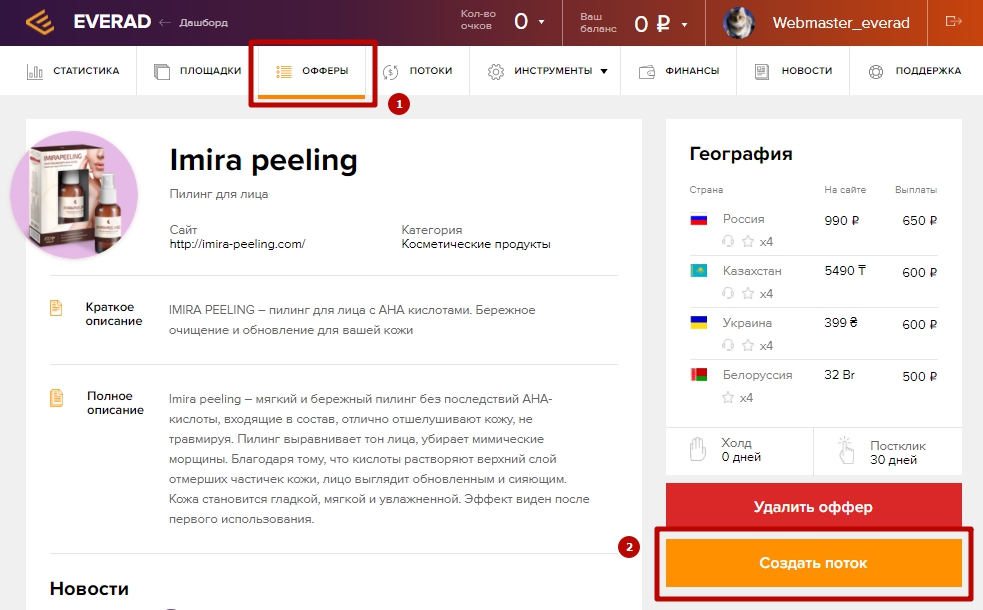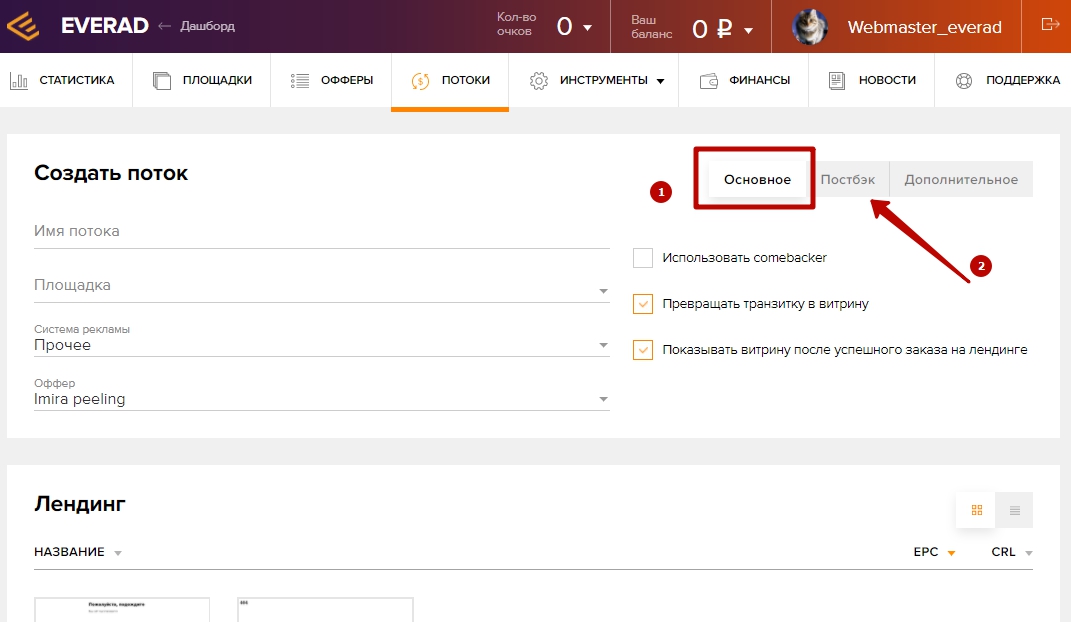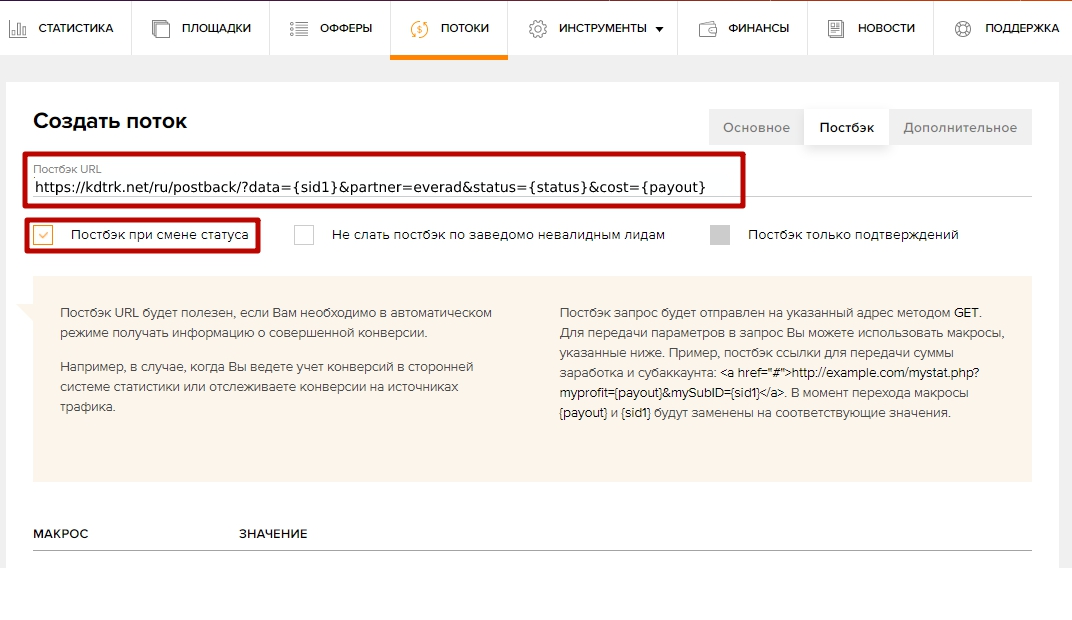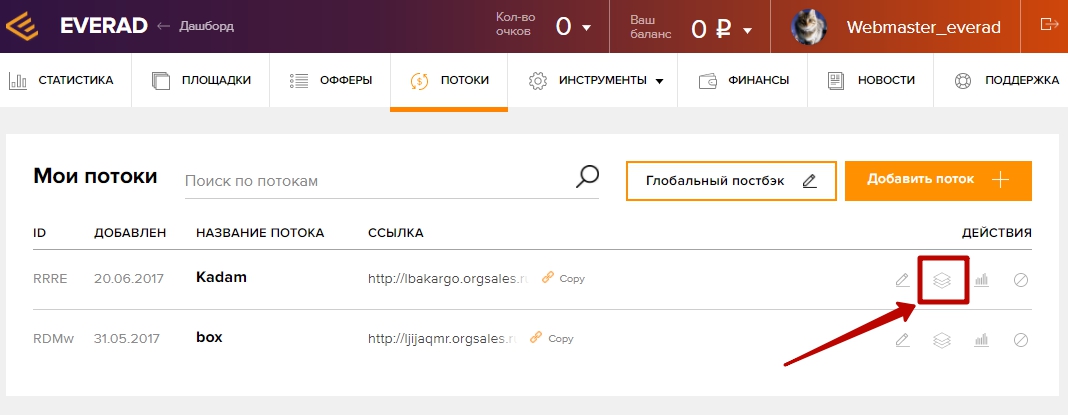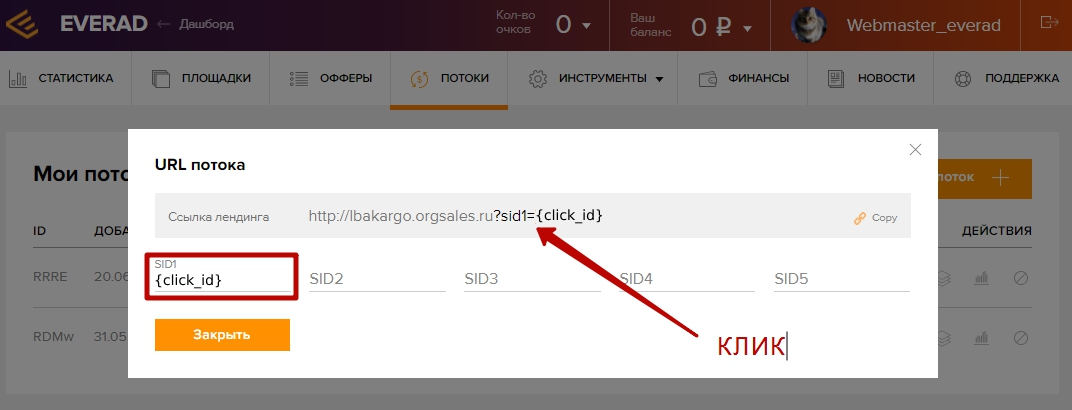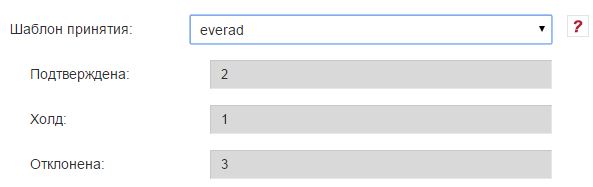Настройка postback для Everad — различия между версиями
Admin (обсуждение | вклад) |
Admin (обсуждение | вклад) |
||
| Строка 10: | Строка 10: | ||
3. В поле Постбек url вставьте ссылку: <code>https<nowiki/>://kdtrk.net/ru/postback/?data={sid1}&partner=everad&status={status}&cost={payout}</code> <br/> | 3. В поле Постбек url вставьте ссылку: <code>https<nowiki/>://kdtrk.net/ru/postback/?data={sid1}&partner=everad&status={status}&cost={payout}</code> <br/> | ||
Также обязательно отметьте галочку “Постбек при смене статуса”. | Также обязательно отметьте галочку “Постбек при смене статуса”. | ||
| − | [[Файл: | + | [[Файл:postbackurl10.png|centre|frame|рис. 3]] |
4. Нажмите “Создать(сохранить) поток” | 4. Нажмите “Создать(сохранить) поток” | ||
| − | |||
5. В списке потоков возле созданного потока нажмите на кнопку “Конструктор ссылок” | 5. В списке потоков возле созданного потока нажмите на кнопку “Конструктор ссылок” | ||
[[Файл:5. кнопка конструктор ссылок.jpg|centre|frame|рис. 5]] | [[Файл:5. кнопка конструктор ссылок.jpg|centre|frame|рис. 5]] | ||
| − | 6. В конструкторе ссылок в sid1 введите | + | 6. В конструкторе ссылок в sid1 введите {click_id} и кликните по итоговой ссылке. После однократного клика она попадет в буфер обмена. |
| − | [[Файл: | + | [[Файл:clickid10.png|centre|frame|рис. 6]] |
| − | 7. Вставляем полученную ссылку вида <code>http<nowiki/>://domen.lendinga.ru?sid1= | + | 7. Вставляем полученную ссылку вида <code>http<nowiki/>://domen.lendinga.ru?sid1={click_id}</code> в кабинет в Кадаме. |
8. В параметрах рекламной кампании в поле <b>"Шаблон принятия"</b> необходимо выбрать шаблон текущей партнерской программы: | 8. В параметрах рекламной кампании в поле <b>"Шаблон принятия"</b> необходимо выбрать шаблон текущей партнерской программы: | ||
[[Файл:Шаблон_прин_конв_everad.JPG|centre|frame|рис. 7]] | [[Файл:Шаблон_прин_конв_everad.JPG|centre|frame|рис. 7]] | ||
Текущая версия на 11:18, 30 апреля 2023
Для того, чтобы настроить postback с Everad, необходимо проделать следующие шаги:
1. В перечне офферов выберите интересующий вас продукт, нажмите “Подключить оффер”. Теперь на этом же месте появится кнопка “Создать поток”.
2. На странице создания потока первую вкладку “Основное” вы можете настроить по своим предпочтениям. Пункт "Система рекламы": Прочее.
Теперь перейдите на вкладку “Постбек”.
3. В поле Постбек url вставьте ссылку: https://kdtrk.net/ru/postback/?data={sid1}&partner=everad&status={status}&cost={payout}
Также обязательно отметьте галочку “Постбек при смене статуса”.
4. Нажмите “Создать(сохранить) поток”
5. В списке потоков возле созданного потока нажмите на кнопку “Конструктор ссылок”
6. В конструкторе ссылок в sid1 введите {click_id} и кликните по итоговой ссылке. После однократного клика она попадет в буфер обмена.
7. Вставляем полученную ссылку вида http://domen.lendinga.ru?sid1={click_id} в кабинет в Кадаме.
8. В параметрах рекламной кампании в поле "Шаблон принятия" необходимо выбрать шаблон текущей партнерской программы: